Co je dobré vědět
- Přetáhněte prstem dolů z hlavní obrazovky a vyberte Předvolby > Připojení > Resetovat připojení .
- U kamer HERO7 a novějších můžete po spárování s aplikací GoPro změnit název kamery.
Tento článek vysvětluje, jak resetovat heslo na GoPro HERO9; HERO8; HERO7 černá, stříbrná a bílá; HERO6 Černá; HERO5 Černá; a GoPro Fusion. U starších modelů najdete pokyny na webu GoPro.
Resetujte GoPro Wi-Fi heslo na HERO9, HERO8 a HERO7 Black, Silver &White
Pro spárování akční kamery GoPro s vaším smartphonem potřebujete znát heslo Wi-Fi GoPro. Naštěstí, pokud jste zapomněli, co to je, můžete resetovat heslo Wi-Fi GoPro, i když si nemůžete vytvořit své vlastní; kamera jej automaticky vygeneruje.
Zatímco tři modely HERO7 mají různé funkce, proces resetování hesla Wi-Fi je u každého stejný.
-
Přejděte na hlavní obrazovku.

-
Přejeďte dolů.
-
Klepněte na Předvolby> Připojení> Resetovat připojení .
-
Kamera vytvoří nové jméno a heslo a zobrazí je na obrazovce.
Jak změnit název kamery GoPro HERO7
Po resetování připojení můžete také změnit název kamery. Resetování názvu vám pomůže rozlišit mezi všemi vašimi zařízeními podporujícími Wi-Fi.
-
Na zařízení GoPro , přejděte na Předvolby> Připojení> Připojit nové .
-
Spusťte na svém smartphonu aplikaci GoPro a klepněte na Find My Camera .
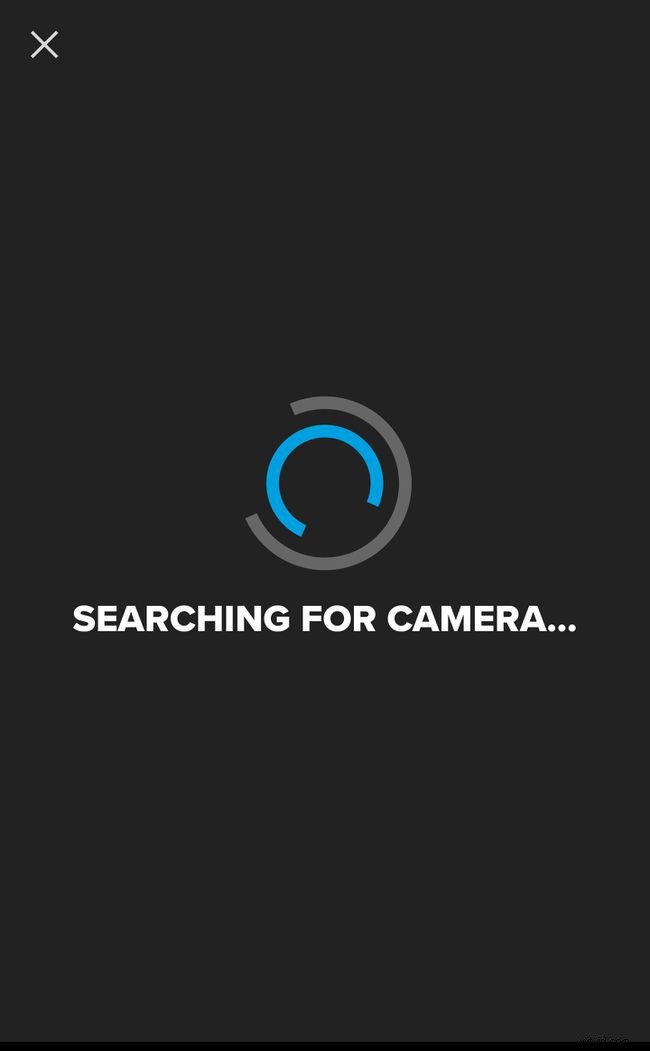
-
Aplikace by měla automaticky detekovat fotoaparát; pokud ne, klepněte na Přidat ručně a vyberte svůj model ze seznamu.
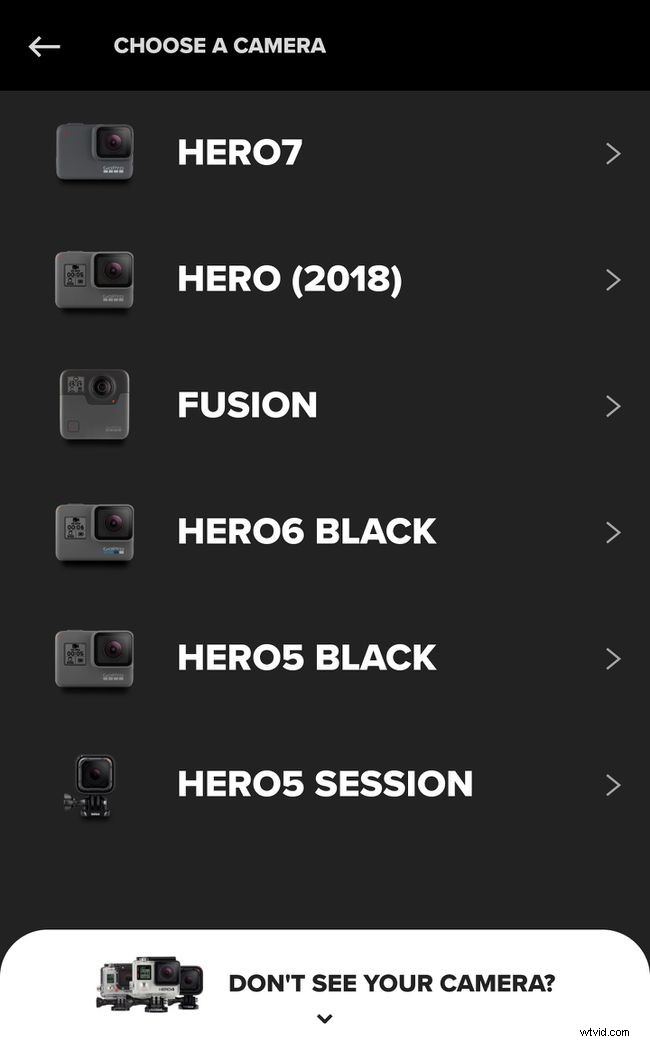
-
Po spárování kamery s aplikací GoPro můžete změnit název kamery.
Resetujte heslo na HERO6 a HERO5 Black
Proces resetování hesla Wi-Fi na HERO6 Black a HERO5 Black se mírně liší. Také nemůžete změnit název kamery HERO6 nebo HERO5, pouze heslo.
-
Přejděte na hlavní obrazovku
-
Přejeďte dolů
-
Klepněte na Připojit> Resetovat připojení > Resetovat .
-
Kamera vytvoří nové heslo Wi-Fi a zobrazí ho na obrazovce.
Resetujte heslo Wi-Fi GoPro na GoPro Fusion
GoPro Fusion je nositelná 360° kamera, kterou můžete použít k vytváření videí VR (virtuální reality). Stejně jako kamery HERO se také může připojit k aplikaci GoPro a vašemu smartphonu prostřednictvím Wi-Fi.
-
Stiskněte tlačítko režimu na boční straně fotoaparátu, abyste jej zapnuli.
-
Opakovaně stiskněte tlačítko režimu dokud se neobjeví ikona Nastavení (klíč)
-
Stiskněte tlačítko spouště na přední straně fotoaparátu přejděte do Nastavení.
-
Stiskněte tlačítko spouště třikrát, abyste se dostali do nastavení připojení.
-
Znovu opakovaně stiskněte tlačítko režimu , dokud se nezvýrazní slovo "RESET". Stiskněte tlačítko spouště jej vyberte.
-
Stiskněte tlačítko režimu zvýrazněte položku „RESETOVAT“ a stiskněte tlačítko spouště pro potvrzení.
-
Tím se resetují připojení fotoaparátu.
Resetovat heslo Wi-Fi pro GoPro HERO5 Session
HERO5 Session je vodotěsná akční kamera, kterou stáhnete až 33 stop pod povrch.
-
Vypněte fotoaparát.
-
Opakovaně stiskněte tlačítko Nabídka se dostanete na obrazovku Stav.
-
Stiskněte tlačítko spouště vyberte Nastavení připojení.
-
Znovu opakovaně stiskněte tlačítko Nabídka , dokud se nedostanete k Resetovat připojení.
-
Stiskněte tlačítko spouště vyberte možnost Resetovat připojení .
-
Stiskněte tlačítko Nabídka přejděte na Ano.
-
Stiskněte tlačítko spouště vyberte možnost Ano .
-
Na obrazovce se zobrazí Wi-Fi Reset Successful.
